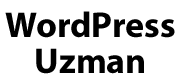Google Form WordPress’e nasıl eklenir? – Buğra Yazar
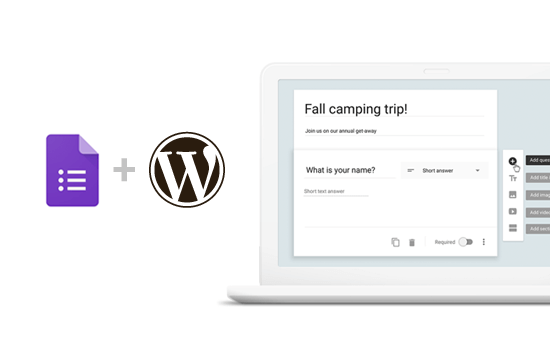
[ad_1]
Google formlar nedir?
Google formları, Google’ın ücretsiz olarak veri toplamanıza, yönetmenize ve kaydetmenize yardımcı olan ücretsiz bir araçtır! Bir Gmail hesabınız varsa, bu son derece basit ve yararlı araca erişebiliyorsunuz.
Bu aracı kullanmak için tek yapmanız gereken Google.com/forms adresine gidip ilk formunuzu oluşturmaya başlamak. İletişim formu, eğitim formu, etkinlik kaydı, anket, hatta iş başvurusu olsun bu kullanışlı araç ile web sitenize form ekleme derdinden tamamen kurtulmuş oluyorsunuz.
Topladığınız tüm fomlar Cevaplar sekmesinde cevaplar listesi ve harika özet grafiklerle beraber saklanmaktadır. Ek olarak, daha ayrıntılı analiz için verileri bir Google Sheet Spreadsheet’e kaydetme imkanınızda var.
Ne işe yarıyor? Bana ne faydası olacak?
Çok ama çok, nereden başlayacağımızı bilemedim şimdi. Gogole forms İletişim formu, sınavlar, çeşitli anketler, etkinlik kayıtları, cevapları analiz etme, gibi bir çok problemi çözüyor. Google formları, verileri kolay ve basit bir şekilde toplamak için mükemmel (ve ücretsiz!) Bir yoldur. Hedef kitleyle iletişim kurmanın ve istediğiniz konu hakkında değerli bilgiler toplamanın en basit fakat en ilgi iyi yollarından birisi! Ayrıca, hepsini bir elektronik tablo biçiminde saklarsınız, böylece kolayca ve birkaç dakika içinde yönetebilirsiniz.
Kişisel bir blogunuz olduğunu ve ziyaretçilerinizden bir iyileştirme hakkında geri bildirim almak istediğinizi varsayalım, bilgi toplamak için bir Google formlarını kullanmak bu işi yapmanın en pratik yoludur. Veya, bir pazarlama etkinliği düzenleyen ve bir kayıt formu oluşturmanız gereken bir pazarlama danışmanısınız. Etkinlik kayıt formu, bunu yapmanıza yardımcı olacak en doğru şablondur. Kurumsal siteler için en yorucu ve asla düzgün çalışmayan iletişim formlarını ise buradan yapabileceğini daha evvel söylemiştim zaten.
Google formu nasıl oluşturulur?

Hazırladığınız google formunu WordPress blogunuza veya sitenize yerleştirmek için önce bir forma sahip olmanız gerekir. Daha önce hiç google formları kullanmadınız mı? Hemen birlikte oluşturalım.
https://docs.google.com/forms/ adresine tıklayarak yeni form oluşturabilirsiniz. Diyelim ki öğrencileriniz için bir kurs değerlendirmesi oluşturmak istiyorsunuz. Basitçe bu şablonu seçin, gerekli bilgileri doldurmaya başlayın ve istenirse, formun sağ kenar çubuğundaki herhangi bir özelliği ekleyerek özelleştirin. İhtiyacınız olan tüm bilgileri toplamak için sorular, başlık ve açıklama, resim, video veya bölüm arasından seçim yapabilirsiniz.

Bende WordPress Özel Eğitim sayfam için formu buradan oluşturdum. Formun görünümünü, sadece sağ üst köşedeki palete tıklayarak ve başka bir arka plan rengi seçerek veya başlığını değiştirerek özelleştirebilirsiniz:

Her türlü ihtiyaç için mükemmel formlar oluşturarak işinizi dijital ihtiyaçlarınızı karşılayabilirsiniz. Oluşturduğunuz formdan memnun kaldığınızda, kolayca sitenize yerleştirebilirsiniz.
Google formu WordPress’e nasıl yerleştirilir?
Bu bölümde, Güncellenen WordPress 5.0 versiyonu panelimizden google formlarının nasıl ekleneceğini göstereceğim.
Google formunu WordPress’e manuel olarak ekleme
Başlangıçta açıklandığım gibi, bir form oluşturmaya başlamak için tek ihtiyacınız olan bir Gmail hesabıdır. Giriş yaptıktan sonra google.com/forms adresine gidin , Şablon Galerisi’nden bir şablon seçin, bir form oluşturun ve size verilen Embed Code‘unu dilediğiniz yere ekleyin.
Peki bunu nasıl yapacağız? sağ üst köşedeki Gönder düğmesine tıklayın.

Daha sonra <> simgesini butonuna basıp, Size verilen embed kodunu WordPress panelinizdeki yazı editörünüzün metin seçeneğine kopyalayıp yapıştırmanız gerekiyor. Google formunuzu WordPress’inize başarıyla yerleştirdik. Artık kullanmaya hazırsınız.

Şimdi, Google formlarını bu şekilde yerleştirmenin dezavantajını anlatmak istiyorum. Hazırladığınız ve rengini vb ayarlarını yapıp kişiselleştirdiğiniz form, sayfanızda veya yayınınızda kalacaktır. Bir sonraki form oluştururken ne yazık ki tüm adımları en baştan yapmanız gerekiyor. Ayrıca, kendi varsayılan tasarım stiline sahip Googlemarkası ile birlikte geliyor. bu yüzden ziyaretçileriniz için bazen kafa karıştırıcı olabilir. Formlarınız üzerinde daha fazla kontrol sahibi olmak istiyorsanız, Google Forms Eklentisi sizin için bir çözüm olabilir.
WordPress sitenize Google forms nasıl eklenir?
Oluşturduğunuz google formunu yazınıza ve ya sayfanıza aşağıdaki gibi ekleyebilirsiniz. Her bir adımı elimden geldiğince sadeleştirerek anlattım.

Google Forms WordPress eklentisi nasıl kullanılır?
- Google Forms (Tüm formların listesi)
- Add New Google Form (Yeni Google Formu oluşturmak için)
- Form Submission Log (Tüm yanıtların günlüğü)
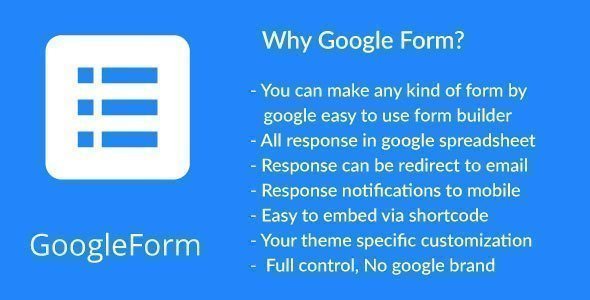
Acemiler için biraz ürkütücü olabilir, çözdüğünüzde daha kolay geleceğine eminim. Pek çok özellik ve seçeneğin sizi korkutmasına izin vermeyin. Orijinal formlardan daha fazla kontrol ve kişiselleştirme seçeneklerine sahip olmanıza yardımcı olmak için bu kadar çok özellik var.
WordPress sitenize bu eklentiyi kullanarak Google Formunu nasıl ekleyeceğiniz. sorusuna dönersek “Add New Google Form” sayfasına tıklıyorsunuz ve aşağıdaki gibi bir ekran sizleri karşılıyor.
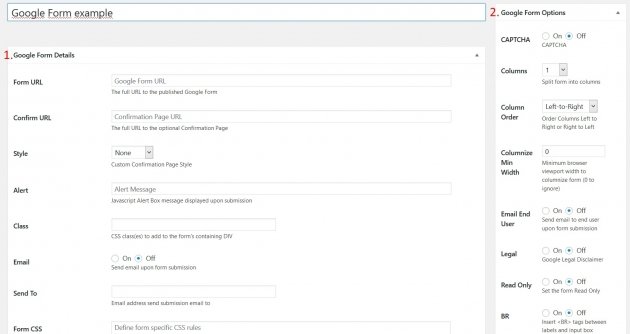
Formlarınızı daha da özelleştirmek için eklentinin tüm avantajlarını kullanmanızı öneririm. , Stil özelliği, Onay Sayfanızın Google’ın orijinal onay metni dışında nasıl sunulacağını tanımlamaya yarıyor. ve Yönlendirme veya AJAX’ı seçebilirsiniz. Veya web sitesinin yöneticisine URL ile birlikte başarılı bir şekilde gönderilmiş ziyaretçilerin hoşuna gidecek bir Teşekkür sayfası hazırlayabilirsiniz. Form bildirimi, gönderen e-posta özelliği. Veya, kodlara aşina iseniz, formunuzun herhangi bir özel CSS’sini eklemenize ve özelleştirmenize yardımcı olan bir sürü özellik var.
Özelleştirmeleri yaptıktan sonra, formu kontrol paneline eklemek için Yayınla‘yı tıklayın ve bunu yaparak, formda olmasını istediğiniz herhangi bir sayfaya veya yayına ekleyebileceğiniz bir kısa kodu alıp istediğiniz sayfaya yapıştırın. URL veya gömme kodları yok, yalnızca sitenize daha iyi entegre olan Google formu ile wordpress shortcode var.
WordPress Shortcode Nedir? Nasıl Kullanılır? (Sıfırdan Öğreniyoruz)
Umarım bu yazı, Google formlarını WordPress’e nasıl yerleştireceğinizi anlamanıza ve öğrenmenize yardımcı olur.
Sizde ne tür formlar kullandığınızı ve bunları blogunuzda veya sitenizde nasıl kullandığınızı benimle paylaşmaya davet ediyorum. Aşağıdaki yorum bölümünde ipuçlarınızı ve düşüncelerinizi duymak isterim.
İyi Bloglamalar.
Kaynak